Como Salvar e Fechar Todos os Documentos Abertos no Word

O Word permite que você abra vários documentos de uma só vez e visualize vários documentos de uma só vez. E se você fizer alterações em todos os documentos abertos e quiser salvar e fechar rapidamente todos eles? Fácil de fazer e mostraremos como
Em versões anteriores do Word (antes de 2007), manter pressionada a tecla “Shift” ao clicar no menu “Arquivo” mudaria o comando “Salvar” para “Salvar tudo”. ”E o comando“ Close ”para“ Close All ”. A partir da versão 2007, a barra de menus no Word foi substituída pela faixa de opções; no entanto, não há opção "Salvar tudo" ou "Fechar tudo" disponível na tela do backstage acessada clicando na guia "Arquivo". Não se preocupe. Esses dois comandos ainda estão disponíveis no Word. Mostraremos como adicionar os comandos “Save All” e “Close All” à “Quick Access Toolbar”.
Para adicionar os comandos “Save All” e “Close All” à “Quick Access Toolbar” , clique na seta para baixo no lado direito da "Barra de Ferramentas de Acesso Rápido" e selecione "Mais Comandos" no menu suspenso.
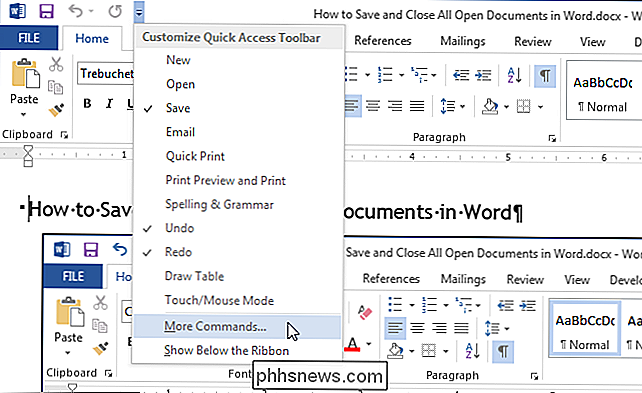
A tela "Barra de Ferramentas de Acesso Rápido" é exibida na caixa de diálogo "Opções do Word". Selecione "Todos os Comandos" na lista suspensa "Escolher comandos de".
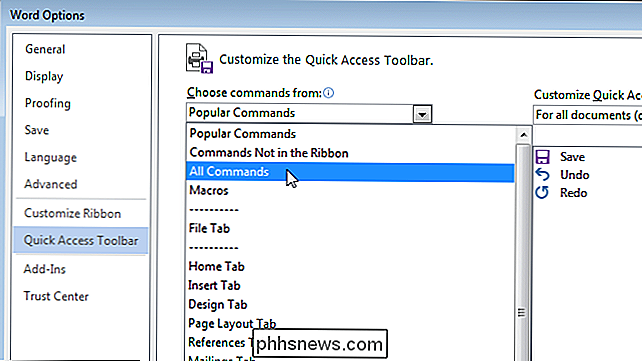
Role a lista até encontrar o comando "Salvar tudo", selecione-o e clique em "Adicionar".
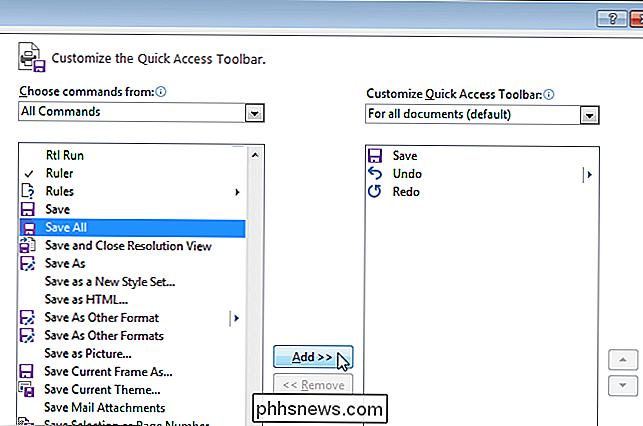
”O comando é adicionado à lista à direita.
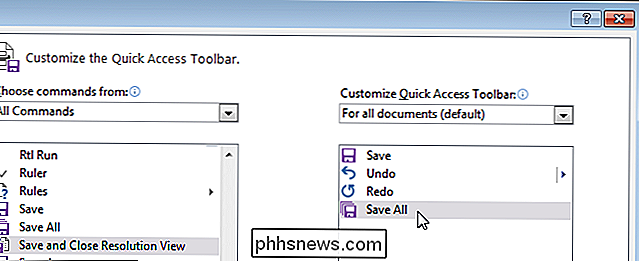
Para adicionar o comando“ Fechar tudo ”, role até encontrá-lo na lista de comandos à esquerda, selecione-o e clique em“ Adicionar ”.
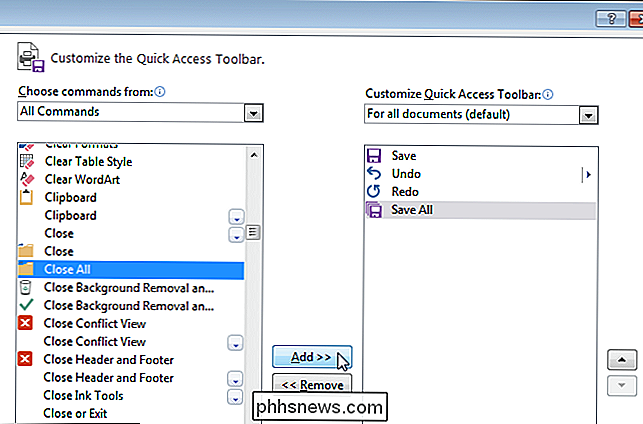
O comando “Close All” é adicionado à lista à direita
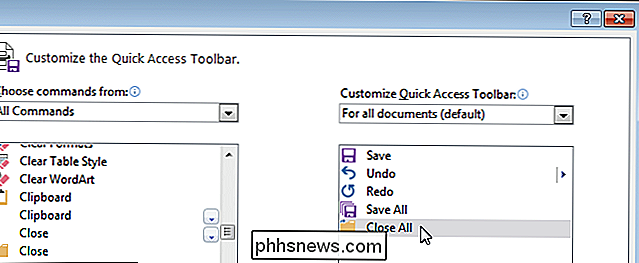
Se você quiser reorganizar a ordem dos comandos na “Quick Access Toolbar”, selecione o comando que deseja mover na lista à direita e clique em a seta para cima ou para baixo à direita da lista.
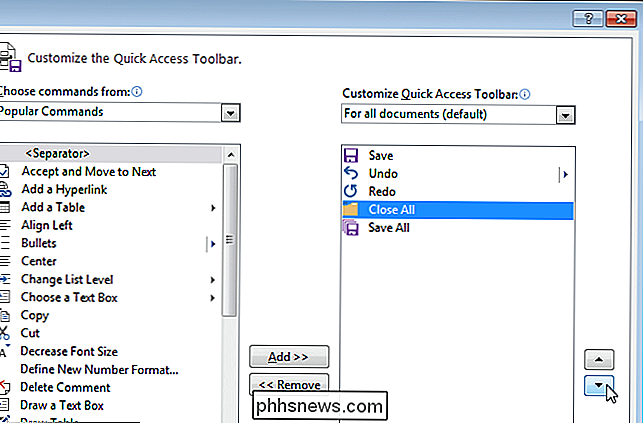
Quando terminar de fazer as alterações, clique em “OK” para aceitá-las e feche a caixa de diálogo “Opções do Word”.
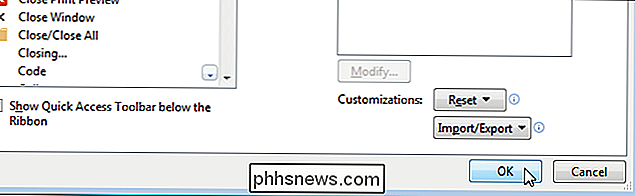
“Salvar tudo” e Os comandos “Fechar tudo” estão agora disponíveis na “Barra de ferramentas de acesso rápido” (conforme ilustrado na imagem no começo deste artigo) e fornecem acesso com um clique a esses comandos.

Como você sabe quando é hora de substituir sua bateria?
As baterias não duram para sempre. À medida que você carrega e descarrega a bateria, ela se degrada e, ao longo do tempo, você obtém menos vida útil da bateria com uma carga completa. Eventualmente, a bateria - ou o dispositivo - precisa ser substituído. A capacidade da bateria diminui com o tempo Uma bateria não vai apenas de um dia bom para ruim no outro.

Como Jogar SteamVR Games (e Outros Aplicativos Não-Oculus) no Oculus Rift
O Oculus Rift está bloqueado por padrão e só executará jogos e aplicativos da própria loja da Oculus. Você verá uma mensagem "Fonte Desconhecida" no Rift se tentar executar outra coisa. Mas altere uma configuração, e você pode usar o SteamVR da Valve ou qualquer outro aplicativo ou jogo habilitado pelo Rift.

![[Guia] Como proteger o Windows 10](http://phhsnews.com/img/windows-10/115/how-secure-windows-10.jpg)

